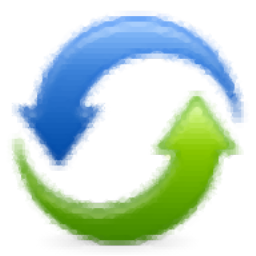Disk Drill Pro是一款拥有超高人气的数据恢复工具。如果你还在苦苦寻找一款功能强大的数据恢复工具久友下载站小编为你推荐Disk Drill Pro。由于各种原因,该软件可以支持快速恢复磁盘和可移动存储设备中的数据丢失。它提供了一个易于使用的界面,可以通过几个简单的步骤扫描和还原数据。用户可以自定义扫描位置,以便您可以更有效地获取扫描结果,并且在完成扫描后,您可以通过多种方式快速筛选并找到要恢复的文件。有需要的用户赶紧下载吧!
使用说明:
步骤1:选择驱动器并搜索丢失的数据
打开Disk Drill后,它将列出扫描系统中的所有可用驱动器。选择需要恢复的文件,然后单击“恢复”按钮以开始扫描过程。扫描时间不会太长,但这取决于驱动器的大小。

扫描完成后,您将看到可以恢复的数据,Disk Drill将为您提供适合您情况的恢复方法。
步骤2:预览找到的文件
启动后,Disk Drill将列出系统中所有可用的驱动器。选择一个您要执行已删除文件的恢复,然后单击“恢复”按钮。免费扫描将开始,完成后,Disk Drill将为您提供所有可恢复数据的列表。扫描通常需要很短的时间,而只需要几分钟,具体取决于硬盘驱动器的大小。然后,我们的文件恢复软件将提供适合您的驱动器类型的恢复方法。
您始终可以选择还原整个驱动器或已删除的分区,还是仅还原要恢复的特定文件。
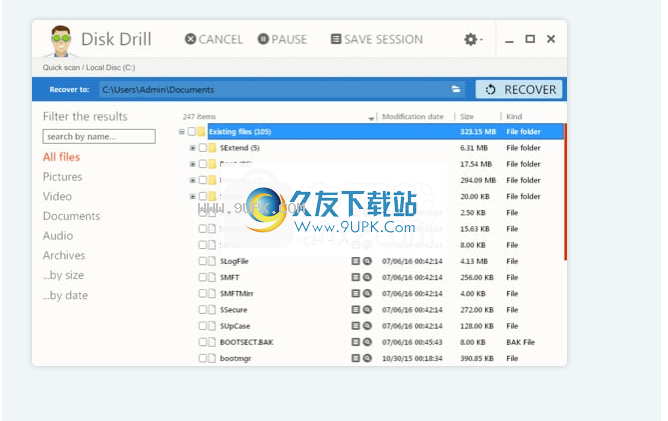
您可以排序,过滤和查看可以还原的文件。
步骤3:选择要恢复的文件
现在,再次单击“恢复”按钮以取回已过滤和选定的文件。它们将被保存到您设置的文件夹中。 Disk Drill可以恢复您认为的任何文件类型。请检查下面的链接以查看所有支持的格式。
提醒您,使用额外的驱动器进行恢复始终是一个好主意
e更高的恢复率。
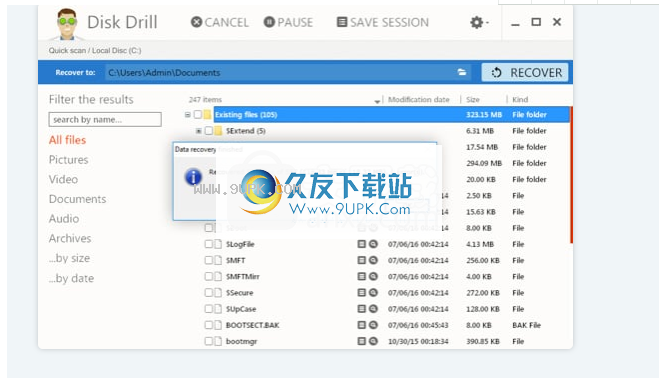
拥有在Windows上取消删除HFS文件所需的一切。它具有高级数据恢复功能,可与任何HFS +系统配合使用。您只需要打开应用程序,然后选择两个用户友好的数据恢复HFS选项之一。默认情况下,Disk Drill运行统一的恢复选项,以恢复尽可能多的文件。如果需要更多的自定义数据恢复,还可以将其设置为使用展开菜单中的“通用分区搜索”。
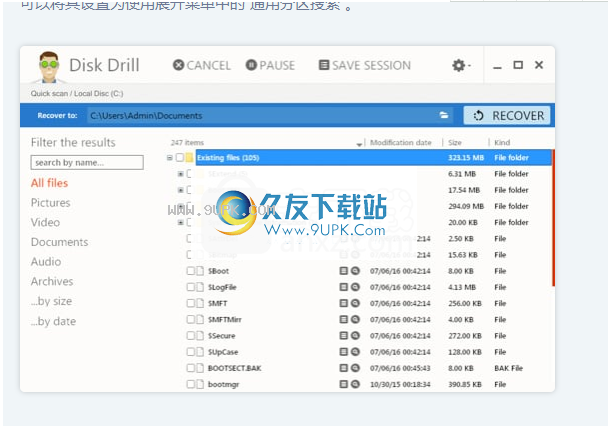
步骤4:追踪所有已删除的档案
可以跟踪所有已删除的文件并保存有关每个文件的数据。每当您意识到需要恢复已删除的文件时,它们将立即被取消删除!
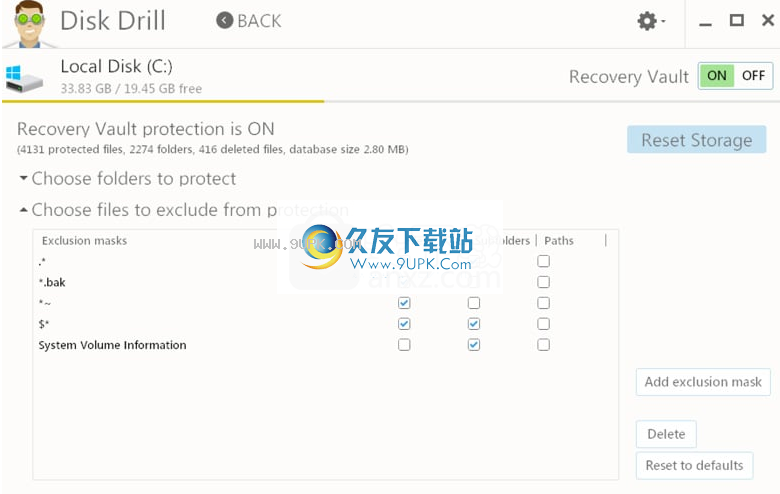
步骤5:忽略无法识别的文件系统警告
取消格式化对话框后,Windows将发出警告,提示无法读取驱动器。不要被这个消息吓到。 Windows只是重申了我们已经知道的内容。您需要特殊的磁盘驱动程序才能读取Mac驱动器并在Windows系统上恢复HFS文件。 Disk Drill具有内置的HFS,HFS +和HFS-Plus驱动程序。因此,您可以放心地忽略该警告。
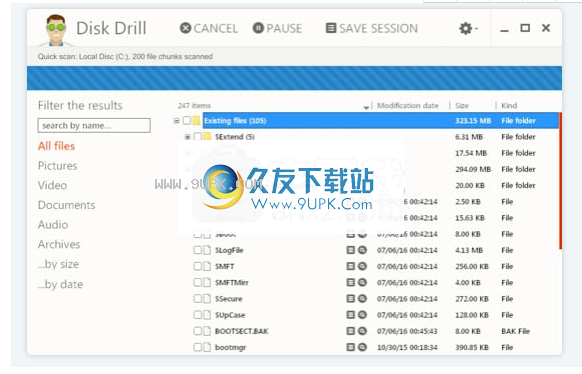
软件功能:
DrillDisk Drill是一款全面而有效的软件,旨在为您提供一种分析内部或外部数据存储设备以丢失或损坏文件的方法,帮助您快速移动鼠标即可恢复它们。
整洁的结构和直观的外观
安装后,该程序在其主窗口中列出所有可用的磁盘,使您可以从专用菜单中选择要执行的操作。
DrillDisk Drill具有简洁直观的用户界面,即使您以前很少使用过类似工具,也几乎没有困难的风险。
恢复文件夹和文件或保护敏感数据以防将来删除
此应用程序允许您执行“快速扫描”或“深度扫描”,完成该过程需要更长的时间,但产生的结果比前者要多。您可以随时暂停和恢复操作,但是您也可以保存当前会话并在以后重新启动它。
分析选定的磁盘后,“磁盘钻取”将列出找到的文件,并根据文件的类型将其分组到文件夹中。因此,如果您确切知道要查找的内容,则可以专注于“图片”,“视频”,“文档”,“音频”或“档案”。
同时,您可以转到“搜索”字段并输入项目名称以更快地找到它。找到文件后,可以定义输出位置,最好是在与要恢复的磁盘不同的磁盘上,以避免覆盖。
此外,Disk Drill提供了一种“保护”功能,使您可以在Recovery Vault中包括某些文件夹,从而使其更易于检索,如果发生任何情况,其完整性也会受到损害。它还允许您排除某些不使用的对象。
方便方便的取消删除工具,可以满足您的数据恢复需求
总而言之,Disk Drill是一种实用且直观的实用程序,可以成功地帮助您从各种磁盘或文件系统类型中恢复丢失或损坏的文件,如果您在市场上进行此操作,则值得考虑使用该工具。
软件特色:
全面的数据恢复:
数据丢失数据时,可能会发生无数种情况。 Windows的Disk Drill每次都派上用场:不小心清空回收站,病毒攻击或电源故障,分区损坏,启动失败等。
快速深度扫描:
几分钟前您的数据丢失了吗?在Windows上,如果您快速移动,则通过快速扫描将其恢复的机会要高得多。通常在删除文件时,仅将名称标记为已删除。其内容仍在驱动器上。快速扫描仅需一秒钟即可将您带到最近删除的项目列表。
取消删除受保护的数据:
使用Disk Drill,您的数据也受到保护。即使您从未丢失数据,也请启用Recovery Vault。通过保留计算机上每个文件和文件夹的属性的副本,可以防止意外删除文件。
























![都叫兽数据恢复软件[数据恢复软件] 2016.0530 免费版](http://pic.9upk.com/soft/softico/2016-4/2016426106559747.jpg)